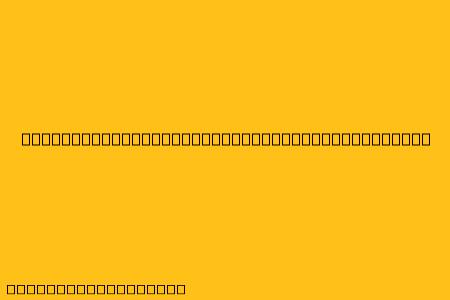Cara Menggunakan Live View di Google Maps
Live View di Google Maps adalah fitur yang memungkinkan pengguna untuk melihat dunia nyata melalui kamera ponsel mereka dan menggabungkan informasi tersebut dengan peta digital Google Maps. Fitur ini sangat berguna untuk menavigasi ke tempat-tempat baru, menemukan lokasi yang sulit ditemukan, atau sekadar menjelajahi lingkungan sekitar.
Berikut langkah-langkah menggunakan Live View di Google Maps:
1. Membuka Google Maps dan Memilih Live View
- Buka aplikasi Google Maps di ponsel Anda.
- Cari lokasi yang ingin Anda tuju.
- Setelah lokasi ditampilkan, ketuk tombol "Arahkan".
- Di bagian bawah layar, Anda akan melihat opsi "Live View". Ketuk opsi ini.
2. Mengizinkan Akses Kamera
- Anda akan diminta untuk mengizinkan Google Maps untuk mengakses kamera Anda. Berikan izin untuk mengaktifkan Live View.
3. Menjentikkan Ponsel Anda
- Arahkan kamera ponsel Anda ke depan dan gerakkan perlahan untuk memindai lingkungan Anda. Google Maps akan menggunakan kamera Anda untuk mencocokkan lingkungan dengan peta digital mereka.
- Saat aplikasi mengenali lokasi Anda, Anda akan melihat tanda panah biru yang menunjukkan arah ke tempat tujuan Anda.
4. Mengatur Live View
- Anda dapat menggunakan fitur "Augmented Reality" untuk melihat penunjuk arah yang ditumpangkan di atas dunia nyata melalui kamera ponsel Anda.
- Anda juga dapat menggunakan fitur "Navigasi Suara" untuk mendapatkan petunjuk suara yang membantu Anda menavigasi ke tempat tujuan Anda.
- Anda dapat mengetuk tombol "Info" di bagian bawah layar untuk mendapatkan informasi lebih lanjut tentang lingkungan sekitar Anda, seperti toko, restoran, dan landmark.
5. Menggunakan Live View untuk Menemukan Lokasi
- Live View dapat digunakan untuk menemukan lokasi yang sulit ditemukan, seperti pintu masuk ke gedung atau nomor rumah.
- Anda dapat mengetuk tombol "Cari" di bagian bawah layar untuk mencari lokasi tertentu di sekitar Anda.
- Anda juga dapat menggunakan fitur "Pemindaian Lokasi" untuk memindai lingkungan sekitar Anda dan menemukan lokasi terdekat yang menarik bagi Anda.
6. Menutup Live View
- Untuk menutup Live View, ketuk tombol "Tutup" di bagian atas layar.
Dengan Live View, navigasi di Google Maps menjadi lebih mudah dan menyenangkan. Fitur ini membantu pengguna menjelajahi lingkungan sekitar mereka dengan cara yang lebih interaktif dan intuitif.